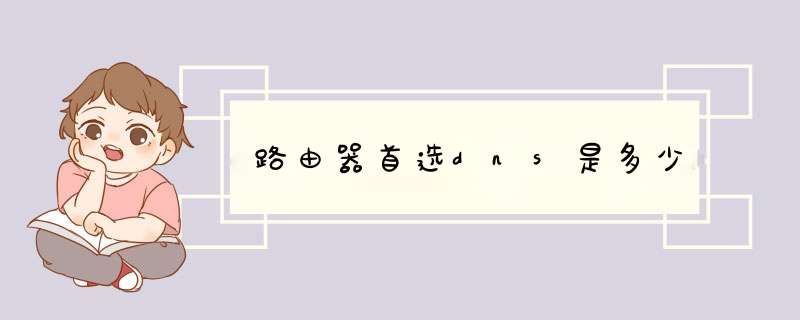
在电脑中打开浏览器,然后输入192.168.1.1,在路由器的运行状态界面,就可以查看路由器的DNS了。
路由器(Router)是连接两个或多个网络的硬件设备,在网络间起网关的作用,是读取每一个数据包中的地址然后决定如何传送的专用智能性的网络设备。它能够理解不同的协议,例如某个局域网使用的以太网协议,因特网使用的TCP/IP协议。
这样,路由器可以分析各种不同类型网络传来的数据包的目的地址,把非TCP/IP网络的地址转换成TCP/IP地址,或者反之;再根据选定的路由算法把各数据包按最佳路线传送到指定位置。所以路由器可以把非TCP/IP网络连接到因特网上。
原理:
网络中的设备相互通信主要是用它们的IP地址,路由器只能根据具体的IP地址来转发数据。IP地址由网络地址和主机地址两部分组成。在Internet中采用的是由子网掩码来确定网络地址和主机地址。子网掩码与IP地址一样都是32位的,并且这两者是一一对应的,子网掩码中“1”对应IP地址中的网络地址,“0”对应的是主机地址,网络地址和主机地址就构成了一个完整的IP地址。
在同一个网络中,IP地址的网络地址必须是相同的。计算机之间的通信只能在具有相同网络地址的IP地址之间进行,如果想要与其他网段的计算机进行通信,则必须经过路由器转发出去。不同网络地址的IP地址是不能直接通信的,即便它们距离非常近,也不能进行通信。
路由器的多个端口可以连接多个网段,每个端口的IP地址的网络地址都必须与所连接的网段的网络地址一致。不同的端口它的网络地址是不同的,所对应的网段也是不同的,这样才能使各个网段中的主机通过自己网段的IP地址把数据发送到路由器上。
1、 在管理员界面中输入命令:ipconfig/all然后按Enter键确认即可显示Windows IP配置,在这里我们可以查看我们的DNS服务器地址。
2、如果你连接了路由的话也可以通过路由来查看你的DNS服务器地址,在浏览器输入地址192.168.1.1弹出路由器登入对话框,通常路由器默认的账户密码均为:admin(登入后可修改)。登入路由之后我们就可以在首页查看到DNS服务器地址了。
3、 知道了DNS地址我们就可以来修改了,点击电脑右下角的连接图标,选择“打开网络和共享中心”,当然也可以在控制面板中“网络和Internet”进入“打开网络和共享中心”。
4、进入“网络和共享中心”后,我们再点击“本地连接”进入“本地连接 状态”对话框。
5、在“本地连接 状态”对话框中点击“属性”选项,弹出本地连接属性对话框。
6、这里我们选中本地连接属性对话框中的“Internet 协议版本4 (ICP/iPv4)”,双击后者选择下方的属性,之后即可进入“Internet 协议版本4 (ICP/iPv4)属性对话框”,在这里边即可更改DNS设置。
7、在“Internet 协议版本4属性”对话框中即可更改DNS地址了,选中“使用下面的DNS服务器地址”,然后DNS地址成为可编辑状态,再把我们查看到的DNS地址填写上再确认即可。
首选 DNS 服务器(P) 202.96.128.166
备用 DNS 服务器(A) 202.96.134.133
1、只需要登录到路由器就可以了,在电脑中打开浏览器,然后输入 192.168.1.1或者192.168.0.1,具体看自己路由器的设置,输入帐号密码登录。
2、在路由器的运行状态界面,就可以查看路由器的DNS了。
3、在左侧导航栏中,网络参数----WAN口设置,在WAN口设置右侧界面,点击底部的“高级设置”。
4、PPPoE高级设置界面,就可以看到路由器默认的DNS地址了。
5、如果与电脑设置一样,这个DNS出现手动设置,并且这个不是你自己此前设置的DNS地址的话,则说明您的路由器DNS遭到劫持。
6、如果路由器DNS地址遭到篡改,建议立即设置,将手动设置DNS服务器前面的勾去掉,改为自动获取,并更改路由器密码,完成后重启路由器。
欢迎分享,转载请注明来源:夏雨云

 微信扫一扫
微信扫一扫
 支付宝扫一扫
支付宝扫一扫
评论列表(0条)